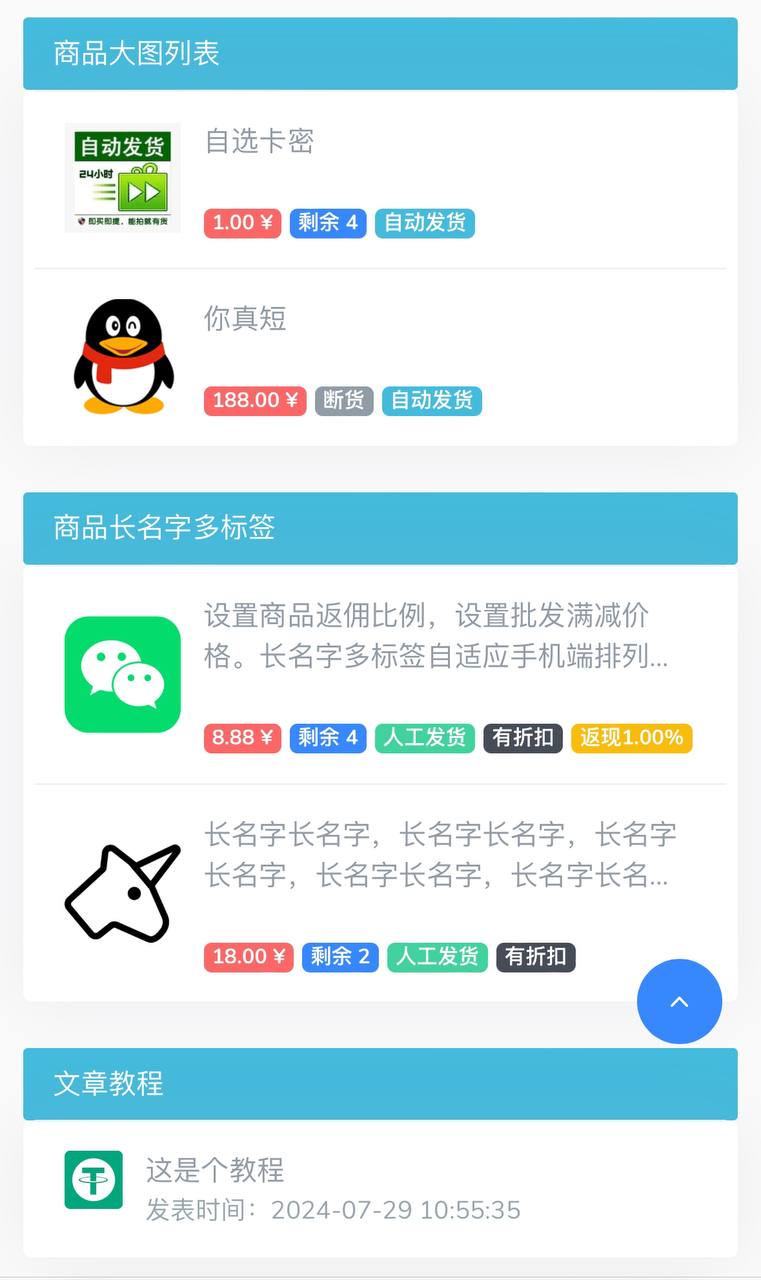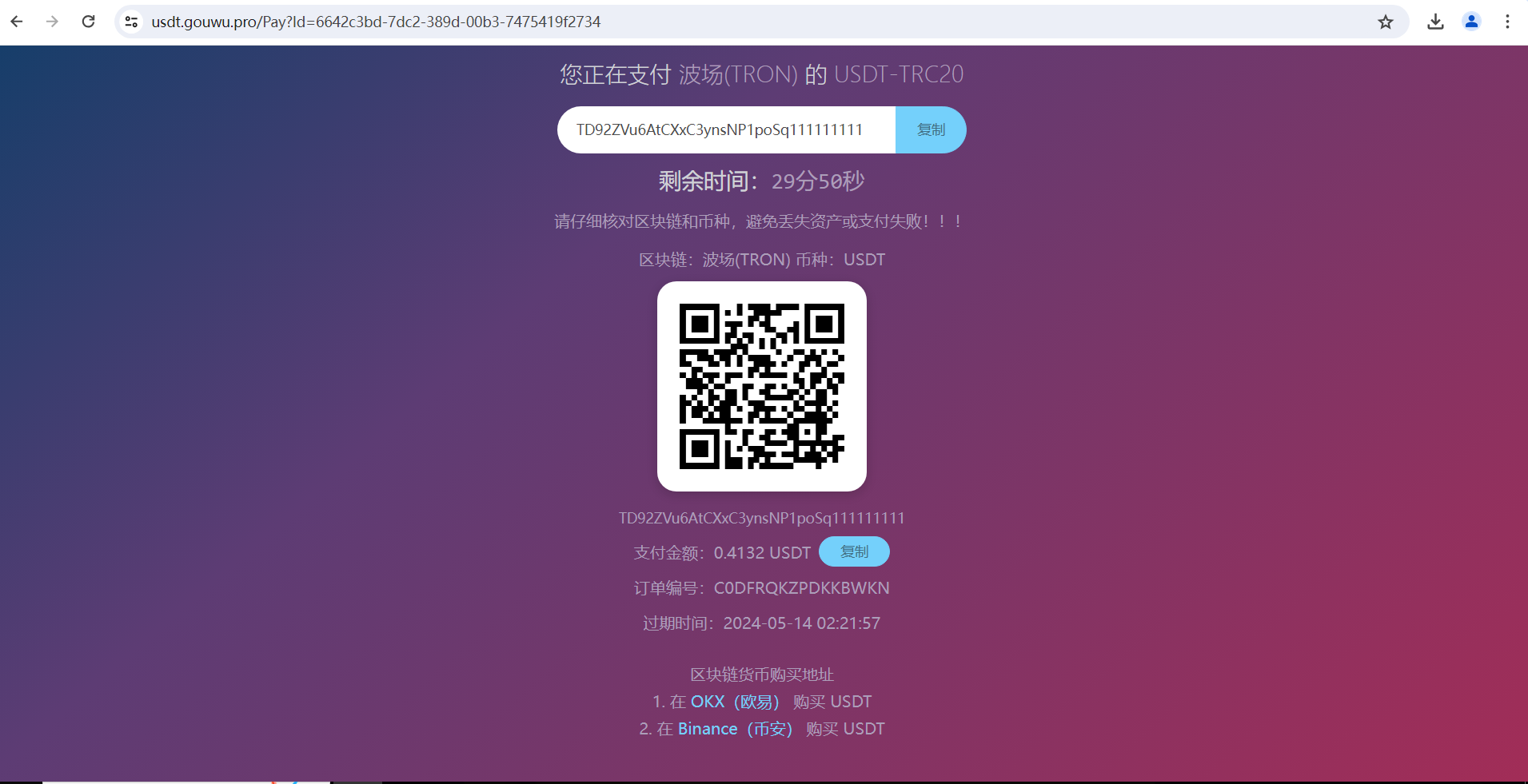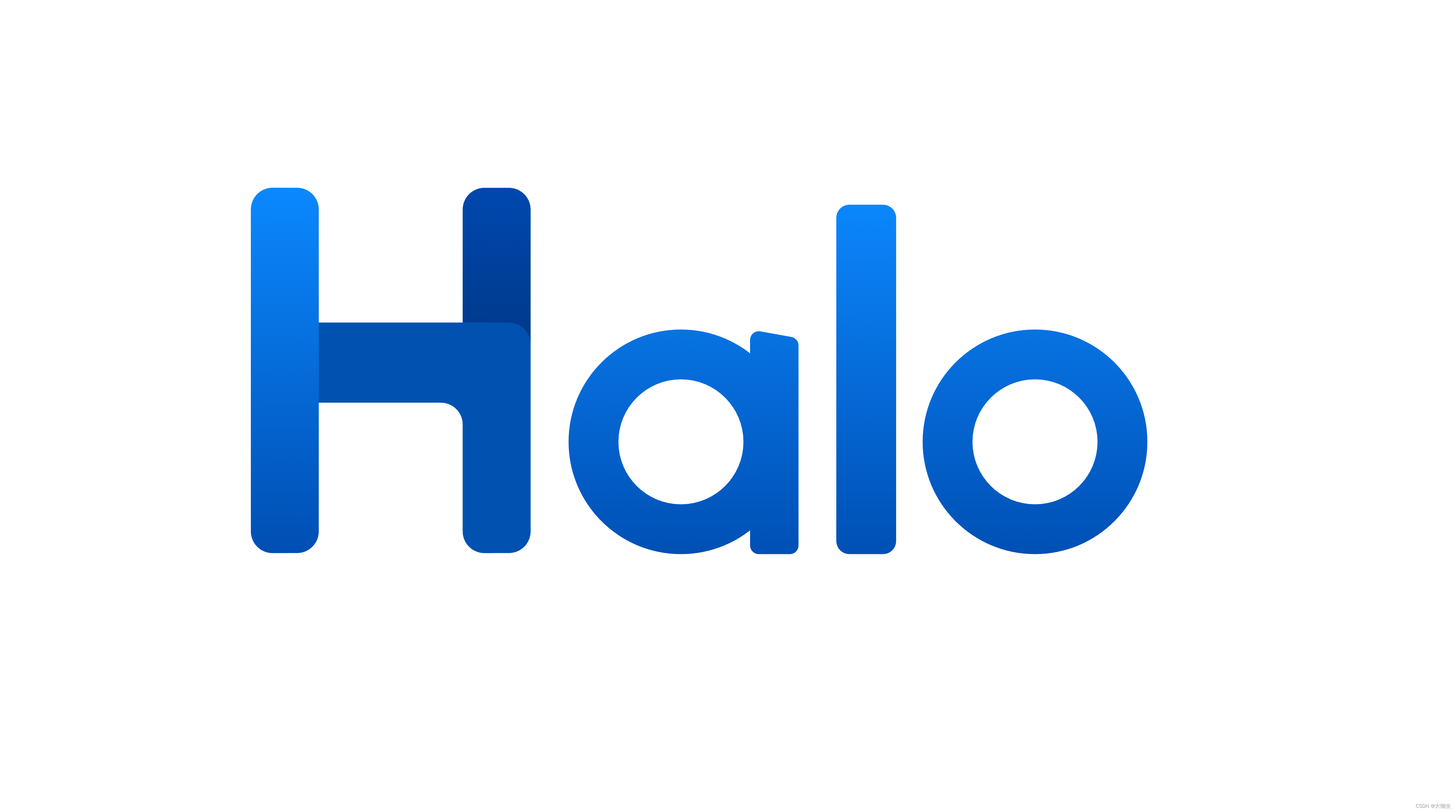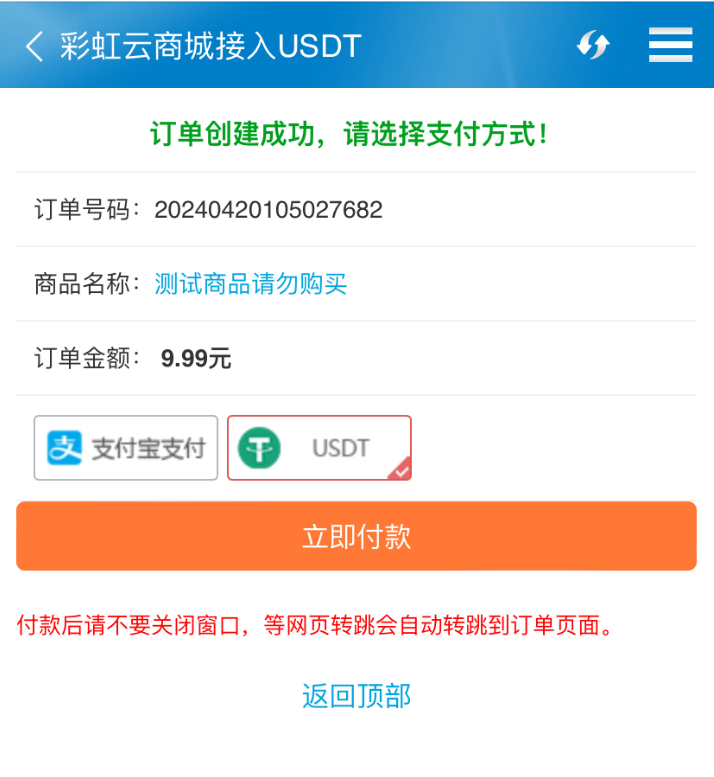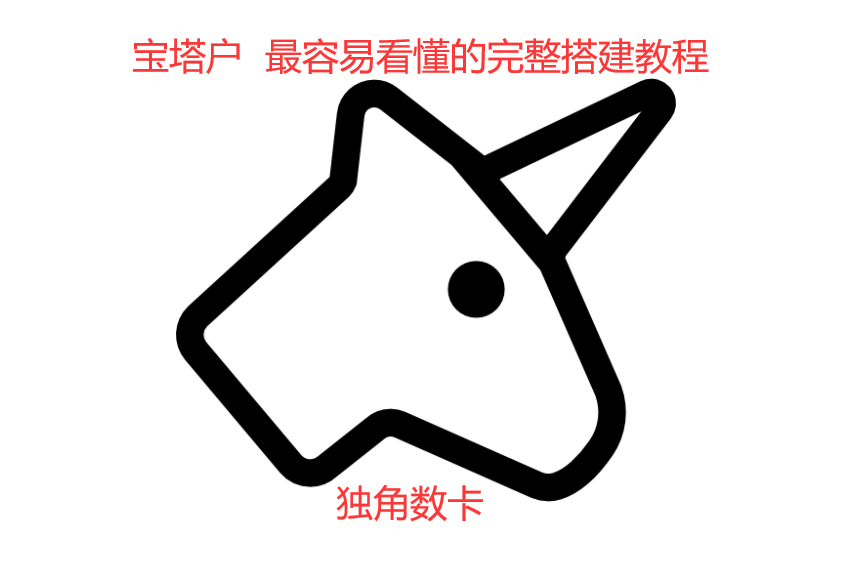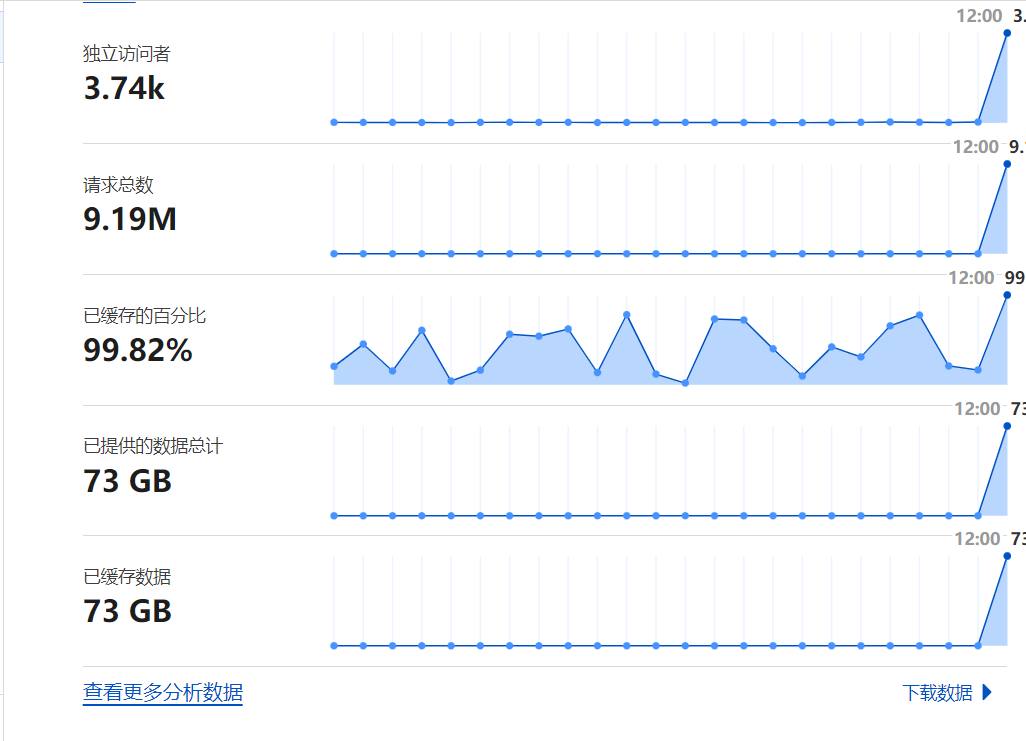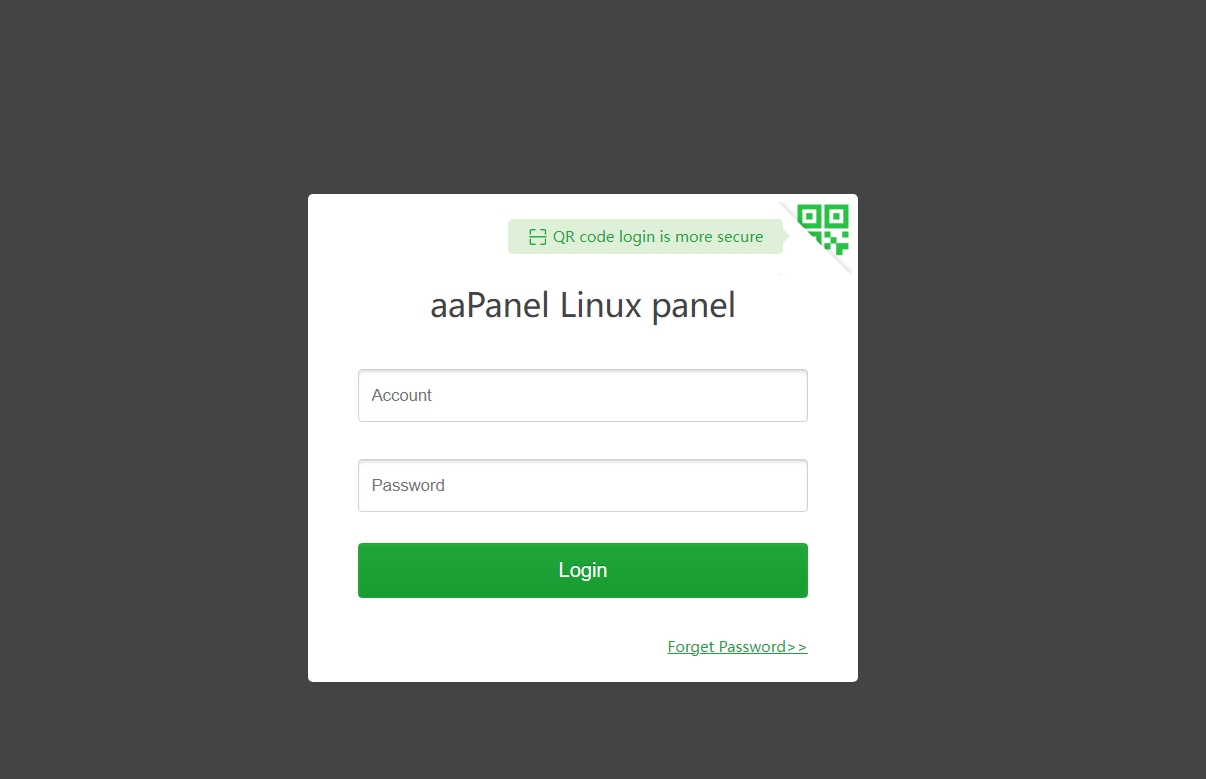独角数卡用户版,带用户中心版,优化图标对齐排列,基于原用户版源码仿了一下彩虹商品列表排列,对齐用户中心,修复列表模板不能搜索商品问题
发现很多号商喜欢手机端商品大图列表
原用户中心一小部分需要优化,搜索功能,大小缩放,分类部分,用户中心排列发布。
但也都是些小问题,一两个代码就能修好。
照着仿了一下彩虹的手机端商品排列
不管是用户中心版还是没有用户中心的,直接覆盖都能改。
可设置调整 固定商品框大小 固定商品图片大小 商品名字大小长短颜色 在css部分直接调整即可
手机端:商品分类标题在上,商品大图左侧,适应商品长名字,价格库存标签在名字下面显示。
电脑端:和手机端一致,只不过是保留右侧购买摁钮。
总体来说把多余可有可无的东西删改了一些,然后重新排列一下,看起来更加简单明了。
TokenPay安装详细教程,小白宝塔安装TokenPay教程,安装USDT支付收款教程,发卡网USDT支付搭建教程
写在前面
搭建TokenPay支付系统跟配合易支付使用太过漫长,本篇只讲主要配置事项。
发出来就是分享参考,小白能看懂或看不懂勿问。不提供任何解答(本店老客户可力所能及的帮忙)
Epusdt跟TokenPay都是可以直接在独角发卡系统后台直接填网址秘钥就能对接
可以说这两款USDT收款系统是和独角原配~
其他发卡网系统没开发接口的都需要花钱找人开发,或者和本次教程提到的,接入易支付再用易支付对接发卡网,因为市面上的发卡网系统都可以接入易支付
简单来说就是走一下易支付中转实现任何发卡网都可以USDT收款功能
站点配证书开HTTPS
添加站点,证书一定要配并且开启强制HTTPS,取消防跨站,这开头几步你搭建任何网站程序都基本一致必做的,这么简单不会就别往下看了。
上传源码改文件名
重命名appsettings.Example.json为appsettings.json
双击打开appsetting.json文件编辑配置,appsetting.json配置内容,都标注了详细的配置方法,需要用到的申请地址也都有,自己看尾巴的注解!
{ "Serilog": ...
halo博客快速部署,应该算是最详细的宝塔搭建教程,小白一眼就会的详细教程(图文)
前言
Halo博客系统的宝塔部署教程
这个系统也是热门,人气比Typecho还高,不过我已经有了爱不释手的Hexo哈哈哈
全程详细的宝塔图文教程(包括绑定域名)
前两天搜了一下谷歌,发现宝塔部署Halo的只看到几篇文章教程,零零散散的也没配详细图文
有的纯小白如果漏了一步截图可能就蒙了,所以我来个全程图文~
一、宝塔拉取镜像并运行
宝塔这个自己装好没问题吧,登录后在左边栏docker容器,点击安装
安装好docker我们通过搜索halo 选最多那个 拉取Halo镜像
宝塔终端执行halo安装命令(创建容器)2024.8.7Halo最新版本号为2.18
docker run -it -d --name halo -p 8090:8090 -v ~/.halo2:/root/.halo2 registry.fit2cloud.com/halo/halo:2.18
二、放行Halo端口
Halo默认的端口号是8090宝塔设置放行
需要注意的是:部分服务器商家可能还需要到服务器平台防火墙放行
三、IP:端口号访问
因为还没绑定域名,所以我们运行成功后可以通过服务器ip:8090访 ...
彩虹代刷网,彩虹云商城,彩虹发卡系统接入Epusdt实现USDT支付,彩虹云商城USDT插件
彩虹云商城USDT插件
已测试原版彩虹和二开版本,都正常
本站把QQ支付接口修改成了Epusdt接口
后台选择QQ官方支付然后填入你的Epusdt信息即可
版本功能已测,支付成功秒回调发货
网上很多彩虹接入USDT只是单文件页面api,没有TG机器人订单通知,安全稳定性也不高,自己并没有部署什么实质性的程序。
网上页面api可以自己测试下单,有的都不更新维护老掉牙了,出现同时间来的订单小数点金额不变,就会造成一人付款多人提货!(我是测试过了,只是个别人,资源网教程网还拿Bug版来卖,不好说名字,可以问我,我给你去看看)
安全性:本款插件是接入的Epusdt程序,部署在自己服务器上,完完全全自己掌控
稳定性:Epusdt也算是USDT支付收款界的骨灰级程序了,很多USDT支付都是借用了它的原理或者是源码来进行二次开发而来,所有可以说足够安全稳定。可自行搜索了解即可,说多了像说谎了。
接入前提醒
可先自行搭建好彩虹系统,然后上传EUSDT插件直接覆盖掉原文件即可
适用于彩虹任意版本,USDT插件覆盖原文件,或者打包我整理好的最新版彩虹整站源码
Epusdt需要自行搭建好,自行谷歌搜教程。 ...
你还在花钱买节点and代理节点?利用空闲服务器搭建翻墙节点,不影响宝塔面板不影响网站运营。妈妈再也不用担心我上网问题~
X-UI面板
作者开源项目地址 https://github.com/vaxilu/x-ui
一键安装x-ui面板搭建翻墙节点,小火箭通用连接
服务器有效期多久,就能使用多久,剩下大笔买VPN节点代理的钱
支持多协议多用户的xray面板
小火箭连接成功截图:
功能介绍:
系统状态监控
支持多用户多协议,网页可视化操作
支持的协议:vmess、vless、trojan、shadowsocks、dokodemo-door、socks、http
支持配置更多传输配置,流量统计,限制流量,限制到期时间,可自定义 xray 配置模板
支持https访问面板(自备域名 + ssl 证书)
支持一键SSL证书申请且自动续签,更多高级配置项,详见面板
安装&升级:bash <(curl -Ls https://raw.githubusercontent.com/vaxilu/x-ui/master/install.sh)
重点:搭建好后如果打不开,放行面板端口就可以。
登录xui面板后先升级版本(建议最新版倒退一两个版本,会比较稳定,新版刚发布有时候不稳定),然后再添 ...
独角数卡,独角发卡搭建安装教程,比较完整的教程,宝塔户百分百看懂
独角数卡,独角发卡系统
作者项目地址:https://github.com/assimon/dujiaoka
项目已开源,在Github上可下载源码
感谢作者的开源项目
一、首先安装搭建环境
独角所需安装的有六个应用
登录宝塔后-应用管理-依次搜索这六个应用名字安装
二、添加一个站点
一般都是主域名跟一个www开头的二级域名
独角需要数据库,自行设置一个,然后选择PHP版本,这里我用PHP7.4
三、配置证书开HTTPS
宝塔里面免费申请证书,然后打开强制HTTPS
前提一定要解析绑定好服务器,在自己的域名平台解析好生效才能申请。
四、删除默认文件,上传源码
进入刚刚添加好的站点根目录,删掉这些个默认的文件
上传独角数卡的源码,然后解析,我看了一下,解压出来如果只看到dujiaoka文件夹,你可以选择点进去把里面的全部文件剪切粘贴出来到根目录,也可以在站点设置运行目录里设置。小白的话建议是剪切粘贴出来。确保独角全部文件在你站点根目录。
五、配置 .env文件
上传好独角源码后,下拉找到.env文件,双击打开编辑
域名改成自己的,注意:https:// 开头 ...
(已实测)Cloudflare免费网站防护,普遍规则设置,CF防CC攻击规则,waf规则,cloudflare网站防攻击
写在前面网站趋于稳定,又迎来nginx调优,先和大家分享我CF的 WAF规则,因为这个是最有效的防御,能抵御大量脚本小子的恶意攻击流量,已经被我验证数月。
在海外做独立站电商网站首选CF的CDN服务,因为太强大了,没有之一。中小型需求不多直接免费到爽。接入后网站加速防护全全交给CF了。最稳的选择。
8.8已小测过了,全打在缓存上98%以上,还是非常有效的。
进入 WAF配置页
进入CF的后台,选择你要防御的站点域名。
https://dash.cloudflare.com/login/
记得在DNS选项,开启小云朵。这就开启CDN了,后续防御规则才会生效。
选择安全性 WAF
四个WAF规则,一般大家就三个规则。放行自己,放行SEO爬虫,质询刻意流量。
添加规则
选择正则表达式添加规则,复制规则保存即可。
放行爬虫seo和自己
以下列出三个规则的正则表达式
第一个放行自己原站IP,跟相连有关的ip放行
IPV4和IPV6地址改成自己
(ip.src eq 192.168.7.17) or (ip.src eq 2901:c080:1110:4c91:5400 ...
宝塔面板国际版aaPanel安装保姆级教程,国际版宝塔安装,国际版宝塔一键安装命令
前提
SSH连接上服务器,确定操作系统的环境是纯净的,没有配置过其他环境。
推荐工具:Xshell 和 FinalShell
Centos系统命令yum install -y wget && wget -O install.sh http://www.aapanel.com/script/install_6.0_en.sh && bash install.sh aapanel#至centos停止维护后,需要先更换源才能使用此命令
Ubuntu系统命令wget -O install.sh http://www.aapanel.com/script/install-ubuntu_6.0_en.sh && sudo bash install.sh aapanel
Debian系统命令wget -O install.sh http://www.aapanel.com/script/install-ubuntu_6.0_en.sh && bash install.sh aapanel
宝塔命令改账号密码
终端输入:bt
...
Hexo博客,小白的一分钟搭建安装教程
准备工作
搭建Hexo博客首先要安装Node.js 和Git
Node.js 下载地址 nodejs.org
Git 下载地址 git-scm.com
为了方便编辑,还可以安装个Visual Visual Studio Code
开始安装
安装好后在桌面新建一个文件夹,名字随意。
在新建的文件夹内右击鼠标 选择打开:Open Git Bash here
切换镜像源目的是为了更快高潮 输入命令: npm config set registry https://registry.npm.taobao.org
切换后继续输入以下命令 安装Hexo: cnpm install -g hexo-cli
hexo init 自定义博客名 例如: hexo init blog
执行到这一步,会看到有个 blog 文件夹里面有我们需要的Hexo文件
注意看是不是在 blog 目录 如果不是输入命令 cd blog 到目录,最简单的就是关闭git然后手动进入blog文件夹在右击鼠标重新打开Open git bash here
然后我们开始测试原始Hexo 是否能运行起来 输入命令: ...